Zarządzanie cyklem życia magazynu używanym na potrzeby usług Azure Backup i Azure Site Recovery
W tym artykule opisano sposób wyświetlania magazynów i wykonywania akcji związanych z nimi przy użyciu centrum ciągłości działania platformy Azure.
Korzystając z centrum ciągłości działania platformy Azure, możesz centralnie zarządzać cyklem życia magazynów usługi Recovery Services i kopii zapasowych zarówno dla usługi Azure Backup, jak i usługi Azure Site Recovery.
Wymagania wstępne
Przed rozpoczęciem tego samouczka:
- Upewnij się, że masz wymagane uprawnienia do zasobów, aby wyświetlić je w centrum ABC.
Wyświetlanie magazynów
Użyj centrum ciągłości działania platformy Azure, aby wyświetlić wszystkie istniejące magazyny usług Recovery Services i Backup z jednej lokalizacji i zarządzać ich cyklem życia zgodnie z potrzebami.
Aby wyświetlić wszystkie magazyny, wykonaj następujące kroki:
W centrum ciągłości działania przejdź do obszaru Zarządzanie>magazynami, aby wyświetlić listę wszystkich magazynów w ramach subskrypcji, grup zasobów, lokalizacji, typu i innych magazynów wraz z ich właściwościami.
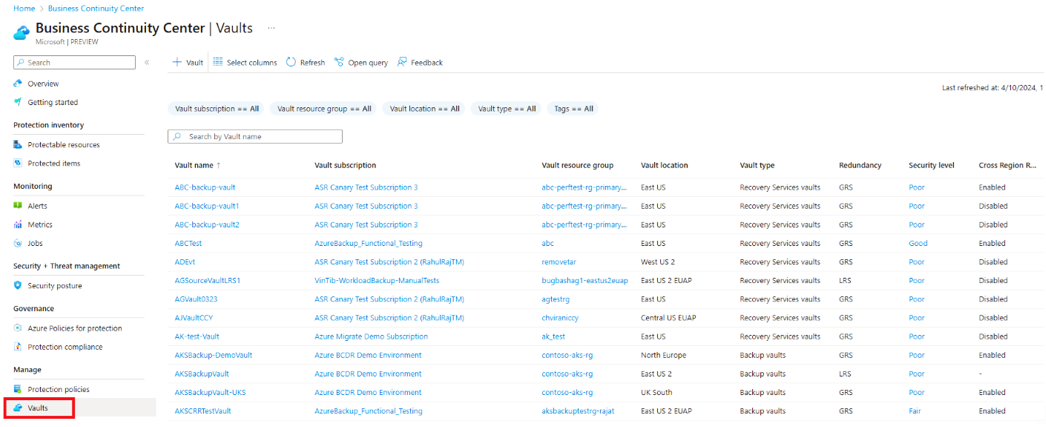
Usługa Azure Backup udostępnia funkcje zabezpieczeń ułatwiające ochronę danych kopii zapasowych w magazynie. Te ustawienia można skonfigurować na poziomie magazynu. Aby wyświetlić skonfigurowane ustawienia zabezpieczeń dla każdego magazynu w rozwiązaniu Azure Backup, wybierz pozycję Poziom zabezpieczeń odpowiadający każdemu magazynowi.
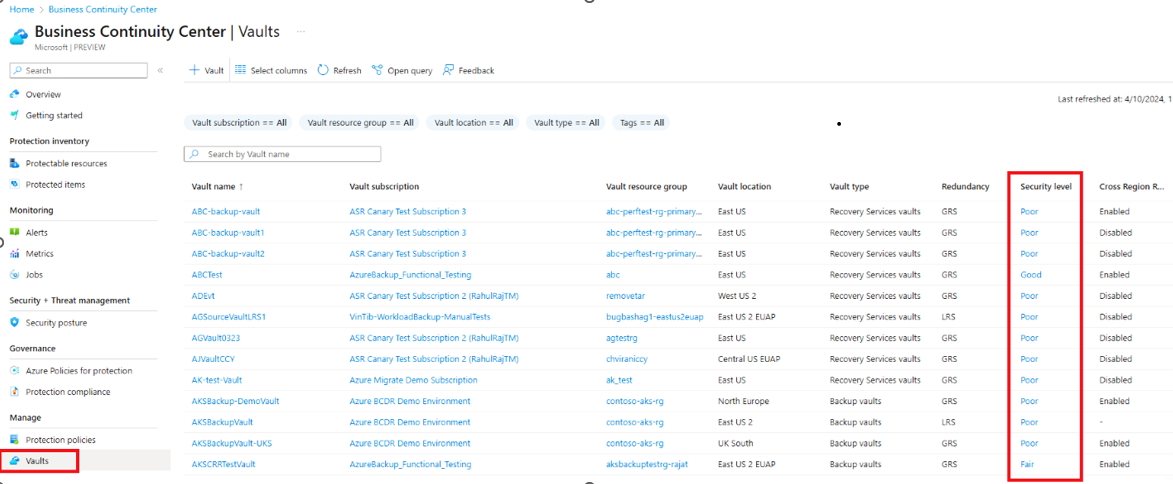
Wybierz nazwę magazynu lub ikonę wielokropka (
...), aby wyświetlić menu akcji magazynu i przejść, aby wyświetlić dalsze szczegóły magazynu. Zobacz macierz obsługi, aby uzyskać szczegółową listę obsługiwanych i nieobsługiwanych scenariuszy dotyczących akcji w magazynach.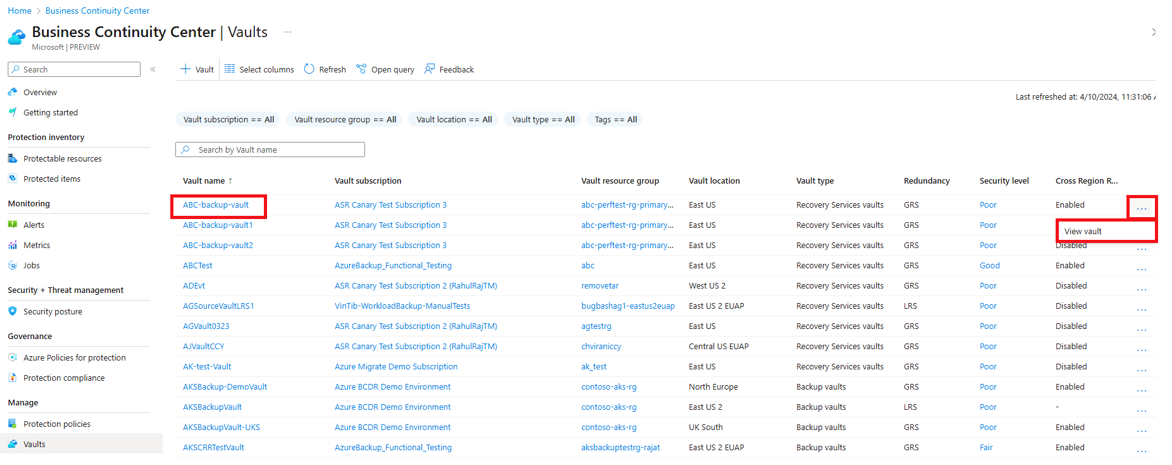
Aby wyszukać określone magazyny, użyj różnych filtrów, takich jak subskrypcje, grupy zasobów, lokalizacja i typ magazynu itd.

Możesz również wyszukać według nazwy magazynu, aby uzyskać określone informacje.
Możesz użyć pozycji Wybierz kolumny , aby dodać lub usunąć kolumny.
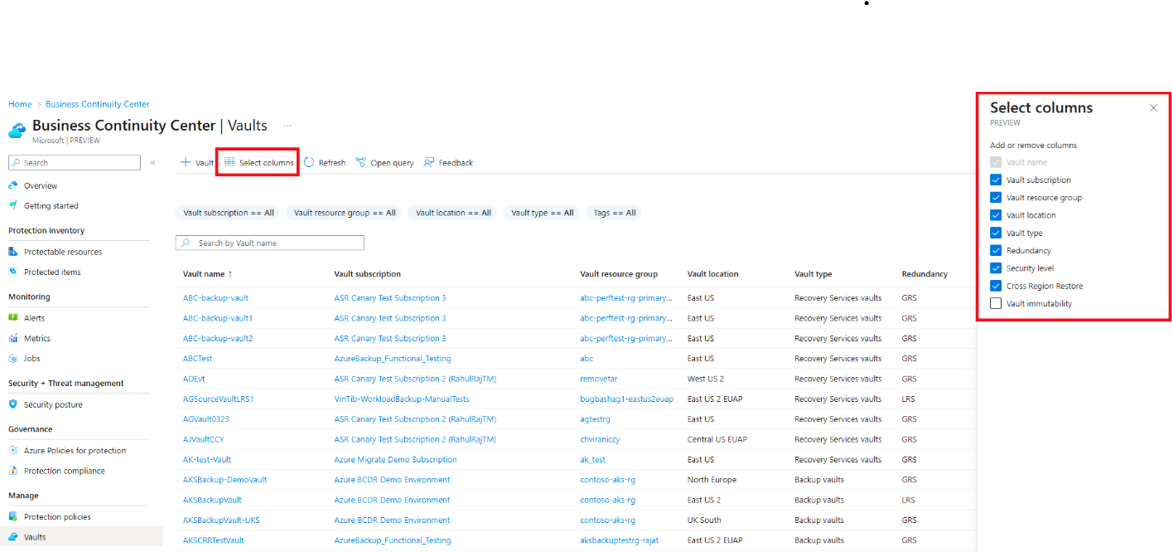
Możesz również wysyłać zapytania o informacje dotyczące magazynów bez dodatkowych kosztów przy użyciu usługi Azure Resource Graph (ARG). ARG to usługa platformy Azure przeznaczona do rozszerzania usługi Azure Resource Management. Ma na celu zapewnienie wydajnej eksploracji zasobów z możliwością wykonywania zapytań na dużą skalę w danym zestawie subskrypcji.
Aby rozpocząć wykonywanie zapytań dotyczących informacji dotyczących magazynów przy użyciu usługi ARG, możesz użyć przykładowego zapytania dostarczonego, wybierając pozycję Otwórz zapytanie.
Modyfikowanie poziomu zabezpieczeń
Aby zmodyfikować poziom zabezpieczeń magazynu przy użyciu centrum ciągłości działania platformy Azure, wykonaj następujące kroki:
Na stronie Magazyny wybierz wartość poziomu zabezpieczeń dla magazynu.
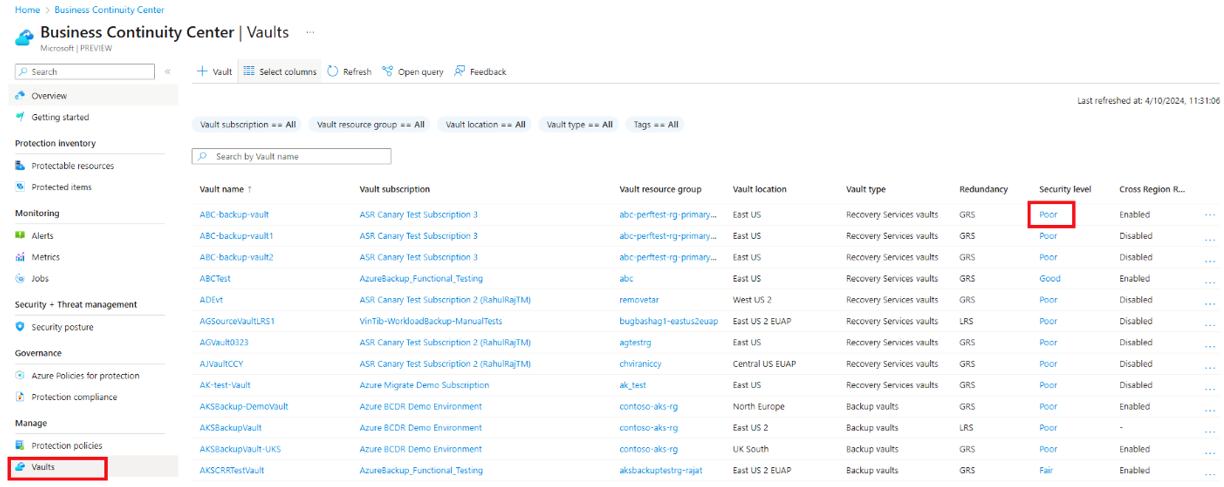
Na stronie właściwości magazynu zmodyfikuj ustawienia zabezpieczeń zgodnie z wymaganiami. Zaktualizowanie poziomów zabezpieczeń w centrum ciągłości działania platformy Azure może trochę potrwać.
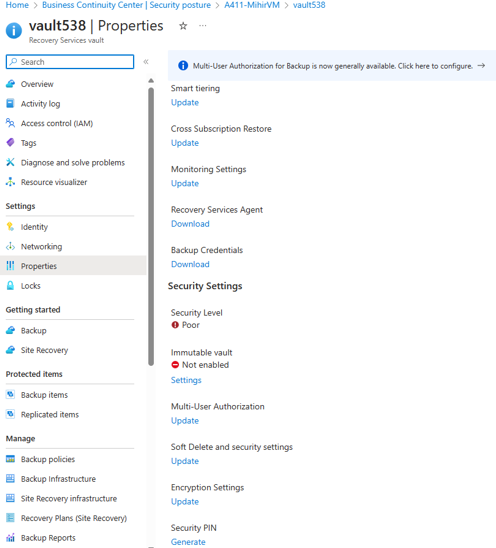
Uwaga
Podczas modyfikowania ustawień zabezpieczeń magazynu usługa Azure Backup stosuje zmiany do wszystkich chronionych źródeł danych w tym magazynie.
